Dynamiske abonnementer per mottaker for rapporter (forhåndsvisning)
GJELDER FOR: Power BI Desktop
Power Bi-tjeneste
Viktig
Dynamiske abonnementer er for øyeblikket i FORHÅNDSVISNING. Denne informasjonen er knyttet til et forhåndsutgitt produkt som kan endres vesentlig før det utgis. Microsoft gir ingen garantier, uttrykt eller underforstått, med hensyn til informasjonen som er oppgitt her.
Dynamiske abonnementer per mottaker er utformet for å forenkle distribusjon av en personlig kopi av en rapport til hver mottaker av et e-postabonnement. Du definerer hvilken visning av rapporten en enkeltperson mottar, ved å angi hvilke filtre som skal brukes på deres versjon av rapporten.
Dynamiske abonnementer per mottaker er tilgjengelige for paginerte rapporter og for Power BI-rapporter. Denne artikkelen gjelder Power BI-rapporter. Hvis du vil lære mer om dynamiske abonnementer for paginerte rapporter, kan du se Dynamisk per mottaker-abonnementer for paginerte rapporter.
De dynamiske abonnementsfiltrene lagres i en egen Semantisk Power BI-modell. Den semantiske modellen definerer tilordningen mellom mottakere og respektive filtre. Når det er på tide å sende ut rapporten, bestemmer de nyeste dataene som er tilgjengelige i den semantiske modellen, hvem som mottar et abonnement og hvilke filtre som brukes. I eksemplet som brukes i denne artikkelen, inneholder den separate semantiske modellen ansattdata, inkludert e-postadresser. Vår oppgave er å opprette abonnementer for ledere. Hver leder mottar bare data for sine egne ansatte.
Forutsetning
- En rapport som skal deles i et arbeidsområde støttet av en kapasitet (Power BI Premium-kapasitet, prøveversjon av Microsoft Fabric eller Microsoft Fabric-kapasitet).
- Bygge tillatelser til en semantisk Power BI-modell som inneholder mottakerdata. Disse dataene inkluderer e-postadressene til mottakerne og filterverdiene som skal brukes for hver mottaker.
- En rolle som bidragsyter, medlem eller administrator i arbeidsområdet. Du vet at du har rollen bidragsyter, medlem eller administrator i et arbeidsområde hvis du kan redigere rapporter eller instrumentbord i arbeidsområdet. Les mer om Roller i arbeidsområder.
Opprette et dynamisk abonnement
Vil du opprette ett abonnement som sender tilpassede visninger av en rapport til abonnentene basert på filtre du angir? Kanskje du er en regiondirektør og ønsker å sende en rapport til ulike ledere, hver interessert i salg av hver av sine ansatte. Nå kan du opprette et abonnement og tilpasse rapporten slik at hver leder bare ser data relatert til sine egne ansatte. For å gjøre dette kobler Power BI til to forskjellige semantiske modeller. Den ene inneholder mottakerdata for abonnement, inkludert e-postadresser til lederne. Den andre inneholder dataene og definerer tilordningen mellom mottakere og filtre. Når det er på tide å sende rapporten, bestemmer de nyeste dataene som er tilgjengelige i denne andre semantiske modellen, hvilken leder som mottar en rapport i innboksen, og hvilke filtre som brukes i rapporten.
Denne funksjonen ligner på datadrevne abonnementer for brukere som er kjent med SQL Server Reporting Services (SSRS).
Koble til til mottakerdata
Eksempelrapporten for regionalt salg har en tabell som vi kan bruke. Det stablede stolpediagrammet Etter team + bruker har data for ledere og deres ansatte. Velg etter team + bruker hvis det ikke allerede er aktivt. Høyreklikk på ett av stolpene, og velg Drill ned for å se de ansatte for denne lederen.
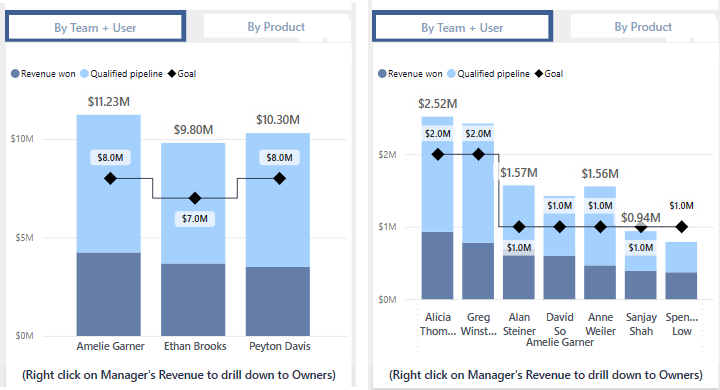
Velg Abonner for å rapportere>Opprett et abonnement.
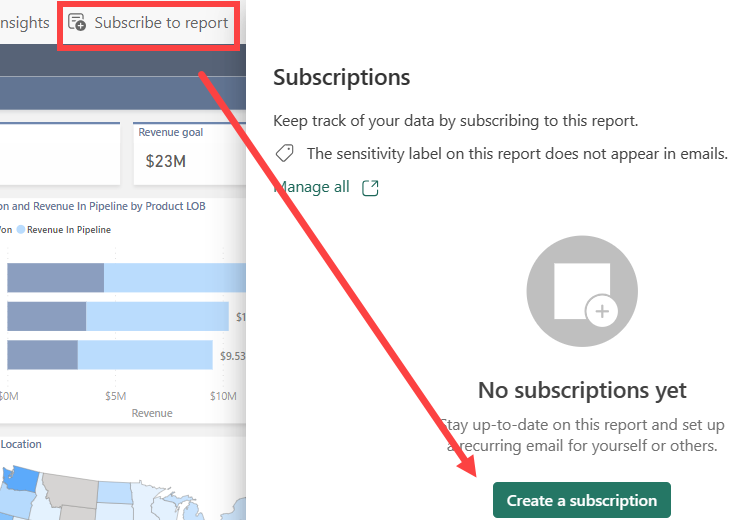
Velg Dynamisk per mottaker (forhåndsvisning).

Uthev semantisk Power BI-modell som inneholder mottakerdataene. Mottakerdata inkluderer kolonner for e-postadresse, filtre som kan varieres per mottaker, og eventuelt vedleggstype og e-postemne.
I enkelte organisasjoner kan det være en semantisk power bi-semantisk modell for bedriftsansatte som passer til formålet. Du må kanskje opprette en ny semantisk modell som inneholder e-postadresser og verdier for rapportfiltre. Den kritiske delen av dataene er e-postadressene. For at du skal kunne angi filtrene per mottaker, må den semantiske modellen inkludere e-postadressene til alle potensielle mottakere. Velg Neste. I dette eksemplet heter vår semantiske tilordningsmodell Contoso salgsansatte.
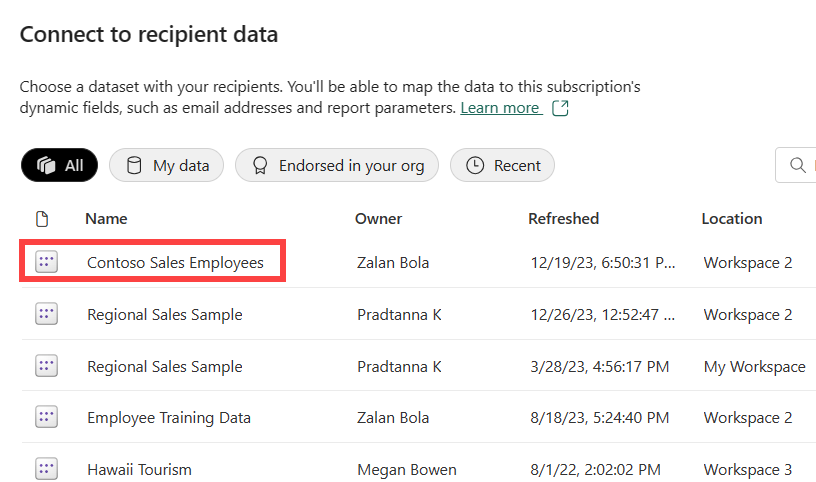
Velge og filtrere data
Vinduet Velg og filtrer data viser feltene som kan angis dynamisk. I dette eksemplet har vi et felt for e-postadresse, og vi har flere filtre. Velg kolonnene fra den semantiske modellen du vil være variert for hver mottaker. E-postadresse og filtre kan angis dynamisk basert på data i semantisk Power BI-modell.
Vinduet Velg og filtrer data viser listen over felt fra semantisk modell for salgsmedarbeidere for Contoso som kan brukes til å filtrere rapportabonnementet for regionale salg dynamisk. Velg Eiere-tabellen. Denne tabellen har data for Eier, EierEmail og Overordnet. Disse feltene fra semantisk modell for Contoso-salgsmedarbeider kan knyttes til abonnementet.
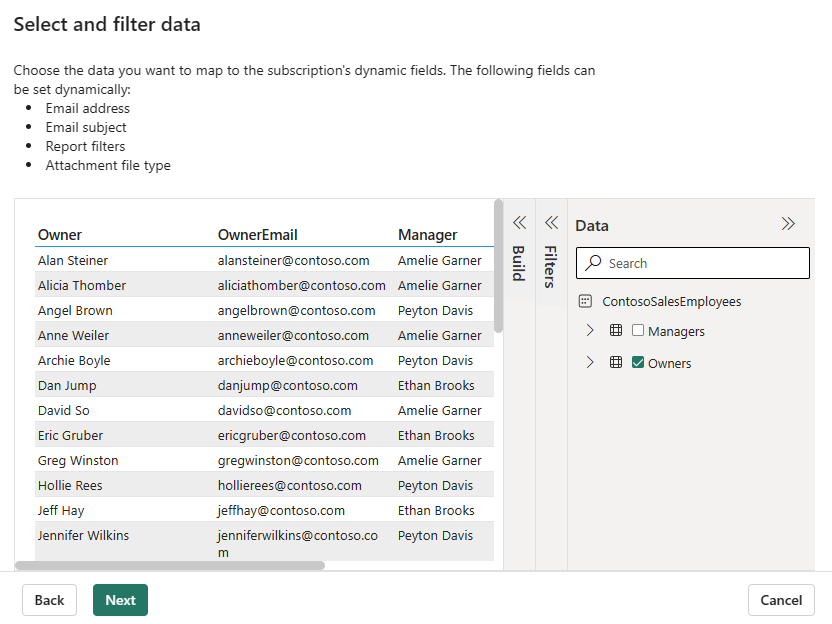
Skriv inn e-postdetaljer
Fyll ut de nødvendige feltene og eventuelle andre felt du vil inkludere, i vinduet E-postdetaljer. Bruk rullegardinlistene til å autopopulere med dynamisk innhold fra semantisk modell for Contoso-selgere . Du kan også angi informasjonen manuelt. Hvis du skriver inn mottakere, skiller du dem med komma eller semikolon.
I dette eksemplet bruker vi dynamisk innhold for mottakere og e-postemne. Koblingsikonet ![]() forteller deg at dynamisk innhold brukes.
forteller deg at dynamisk innhold brukes.
Velg rullegardinlisten for Hent fra data for Mottakere, og velg en kolonne fra Eiere-tabellen. Kolonnen i Eiere-tabellen som inneholder e-postadresser, er Owners.OwnerEmail.
Velg rullegardinlisten for Hent fra data for e-postemnet, og velg en kolonne fra Eiere-tabellen. Kolonnen i Eiere-tabellen som inneholder navn på ansatte, er Owners.Owner.

Legg til valgfrie detaljer. Skriv inn en melding til mottakerne. Bruk rullegardinlisten til å velge en bestemt rapportside. Hvis du slår kobling til rapport i Power BI, tar koblingen deg til denne rapportsiden. Denne siden er også den som vises hvis du velger Forhåndsvisning av rapportside. Forhåndsvisningsbildet viser rapporten med mottakerens unike filtre.
Velg rullegardinlisten Legg ved fullstendig rapport for å vise listen over alternativer. Velg et format. Følsomhetsetiketter brukes på e-postvedlegget, og vedlegget respekterer alle personvernetiketter for rapporten. Størrelsen på vedlegget er begrenset til mindre enn 25 MB.
Legg til dynamiske filtre
Bruk tilordne datavinduet til å angi dynamiske filtre. Hvis du vil bruke gjeldende status for rapporten som utgangspunkt, velger du Inkluder endringene mine. Dette valget oppretter abonnementet med oppdateringer du har gjort i filtre, spotlights, drillstatuser og mer. Hvis du ikke vil at dynamiske filtre skal brukes på den gjeldende tilstanden i rapporten, fjerner du merket for Inkluder endringene mine. Hvis du fjerner merket for dette alternativet, brukes standardtilstanden for rapporten.
Velg hvilket rapportfelt som skal brukes til å tilordne til en verdi i semantisk modell for Contoso-salgsmedarbeider . I dette eksemplet har begge feltene samme navn som ikke er tilfelle i de fleste situasjoner.
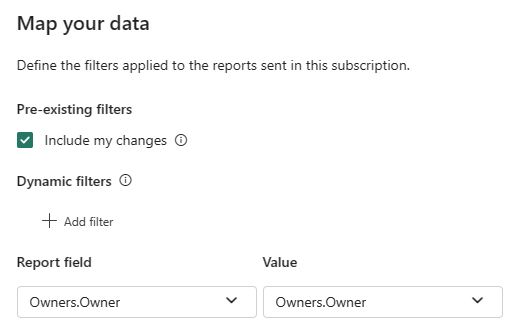
Angi tidsplanen
Opprett en tidsplan for det dynamiske abonnementet i vinduet Angi tidsplan .
Velg en startdato og eventuelt en sluttdato for abonnementet. Som standard er startdatoen datoen du opprettet abonnementet, og sluttdatoen er ett år senere. Du kan endre den til en hvilken som helst dato i fremtiden når som helst før abonnementet avsluttes. Når et abonnement når en sluttdato, stopper det til du aktiverer det på nytt. Du mottar varsler før den planlagte sluttdatoen for å spørre om du vil forlenge.
Bruk rullegardinlisten Gjenta til å velge en frekvens for abonnementet. Du kan velge daglig, ukentlig eller månedlig. Du kan også justere tidssonen.
Tips
Hvis du vil motta en abonnements-e-post bare på bestemte dager, velger du Ukentlig og merker deretter av for ukedag. Hvis du velger Månedlig, skriver du inn dagen(e) i måneden du vil motta abonnements-e-posten.
Velg et planlagt tidspunkt for abonnementet. Du kan la den kjøre på timen, eller ved 15, 30 eller 45 minutter tidligere for en angitt tidssone.
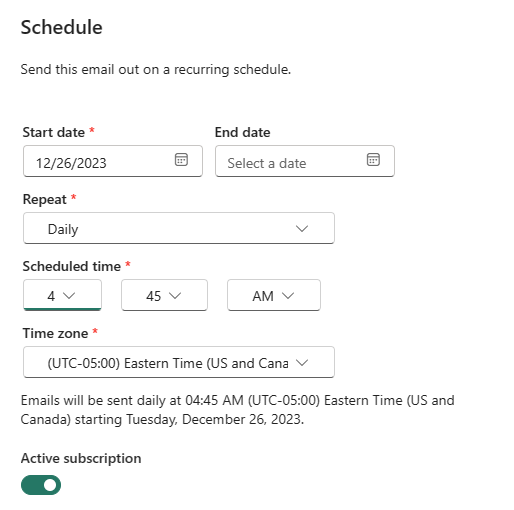
Hvis du deaktiverer Aktivt abonnement, kan du utløse dette abonnementet manuelt i stedet for at det kjøres regelmessig.
Se gjennom og fullfør opprettingen av det dynamiske abonnementet
Velg en overskrift i vinduet Se gjennom og fullfør for å se gjennom innstillingene. Hvis alle innstillingene ser riktige ut, velger du Lagre og lukk. Hvis noen innstillinger trenger endringer, velger du blyantikonet for å gjøre endringer.
Abonnementer-ruten viser de nye abonnementene. Koblingsikonet ![]() forteller deg at dynamisk innhold brukes.
forteller deg at dynamisk innhold brukes.
En annen måte å se gjennom abonnementet på, er å velge pil ned for å vise detaljer.
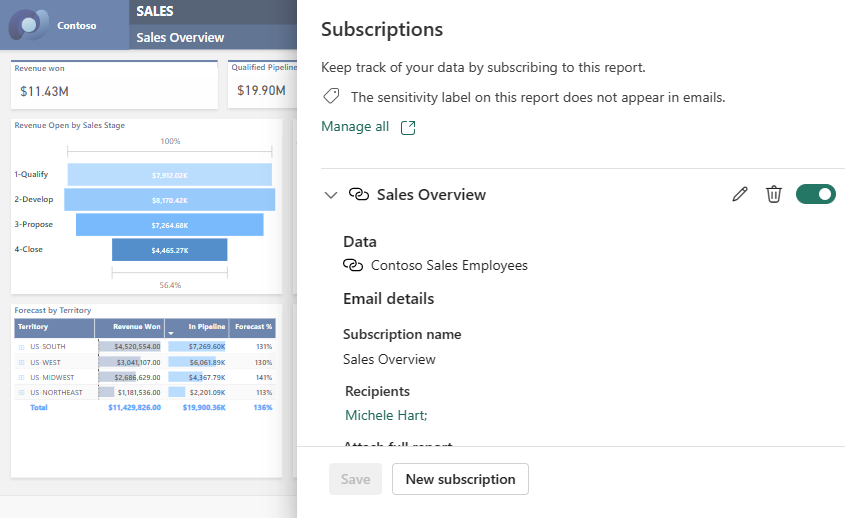
Som med andre abonnementer kan du redigere, slette, slå på og deaktivere abonnementet.
Hensyn og begrensninger
- Gjengivelse av rapporten bruker noe av kapasiteten din. Den klassifiseres som en interaktiv aktivitet.
- Mottakerens semantiske modell har en grense på 1000 rader med mottakere. Hvis mottakerlisten overskrider 1000 rader når som helst, mottar bare de første 1000 mottakerne abonnements-e-posten, og oppretteren av abonnementet mottar en e-postmelding.
- Mottak av abonnements-e-posten garanterer ikke tilgang til rapporten. Rapporttilgang angis separat.
- Denne forhåndsvisningsfunksjonen støtter filtre med én verdi og støtter ikke filtre med flere verdialternativer.
- Hvis navnene på kolonner eller tabeller endres i den semantiske modellen mens abonnementet behandles, kan det hende at dynamiske filtre ikke brukes riktig.
- Som en forhåndsvisningsfunksjon er den ikke tilgjengelig for kunder med innhold som er plassert i nasjonale skyer.
Relatert innhold
Tilbakemeldinger
Kommer snart: Gjennom 2024 faser vi ut GitHub Issues som tilbakemeldingsmekanisme for innhold, og erstatter det med et nytt system for tilbakemeldinger. Hvis du vil ha mer informasjon, kan du se: https://aka.ms/ContentUserFeedback.
Send inn og vis tilbakemelding for